使用U盤(pán)啟動(dòng)盤(pán)(UltraISO)安裝原版Win10系統(tǒng)的詳細(xì)教程(2)
如何使用U盤(pán)啟動(dòng)盤(pán)(UltraISO)安裝原版Win10系統(tǒng)?今天小編就為大家?guī)?lái)詳細(xì)安裝使用教程,需要的朋友可以一起看看...
值得一提的是,UltraISO將U盤(pán)制程成可用于安裝系統(tǒng)的啟動(dòng)盤(pán),并寫(xiě)入鏡像之前,會(huì)格式化U盤(pán)。如果你U盤(pán)之前存儲(chǔ)了重要文件,記得提前備份到其他U盤(pán)或者放在網(wǎng)盤(pán)或電腦硬盤(pán)中,否則會(huì)出現(xiàn)數(shù)據(jù)丟失。制作好的啟動(dòng)U盤(pán),打開(kāi)之后可以看到原本系統(tǒng)文件和配置文件,這些文件以后都不要去動(dòng)(刪),否則會(huì)影響今后安裝系統(tǒng)使用。
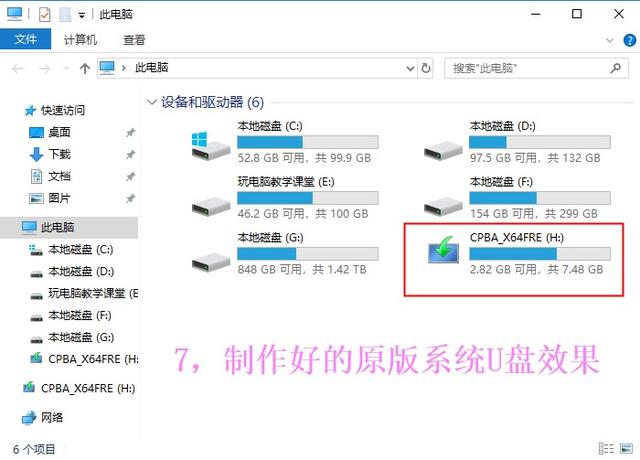
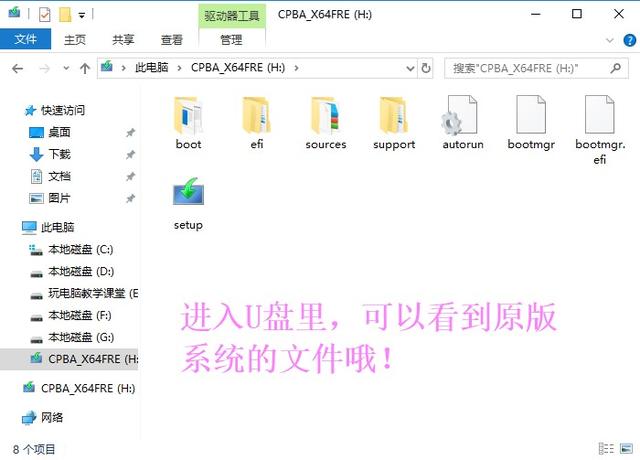
第二步、設(shè)置U盤(pán)啟動(dòng)
UltraISO將U盤(pán)制作成啟動(dòng)盤(pán),并寫(xiě)入Windows10原本鏡像后,今后這個(gè)U盤(pán),就可以給電腦安裝系統(tǒng)了,包括剛才我們用的這臺(tái)電腦或者其它任何電腦安裝系統(tǒng)。
不過(guò)呢?啟動(dòng)U盤(pán)插入電腦,重啟電腦默認(rèn)不會(huì)進(jìn)入系統(tǒng)安裝界面,而是直接進(jìn)入系統(tǒng)。這主要是因?yàn)椋娔X默認(rèn)是從硬盤(pán)啟動(dòng)的,而 不是U盤(pán)啟動(dòng),因此還需要設(shè)置電腦從U盤(pán)啟動(dòng),這樣才能進(jìn)入U(xiǎn)盤(pán)系統(tǒng)安裝界面。
目前,原版Win10系統(tǒng)進(jìn)入U(xiǎn)盤(pán)啟動(dòng)有2種方式,一種是UEFI啟動(dòng),一種是傳統(tǒng)BiOS啟動(dòng),兩種啟動(dòng)方式都可以。電腦進(jìn)入啟動(dòng)U盤(pán)的方法,是電腦開(kāi)機(jī)后,立即馬上不停的按啟動(dòng)鍵,而不是按著不動(dòng);
1、UEFI啟動(dòng)
UEFI啟動(dòng)也就是快啟動(dòng),可以直接選擇進(jìn)入U(xiǎn)盤(pán)安裝系統(tǒng)。不過(guò),不同電腦開(kāi)機(jī)進(jìn)入快啟動(dòng)的按鍵不同,它是根據(jù)你的主板或筆記本的品牌來(lái)定的,大家可以參考下圖中的表格來(lái)找出自己電腦的啟動(dòng)鍵,也可以查詢百度。
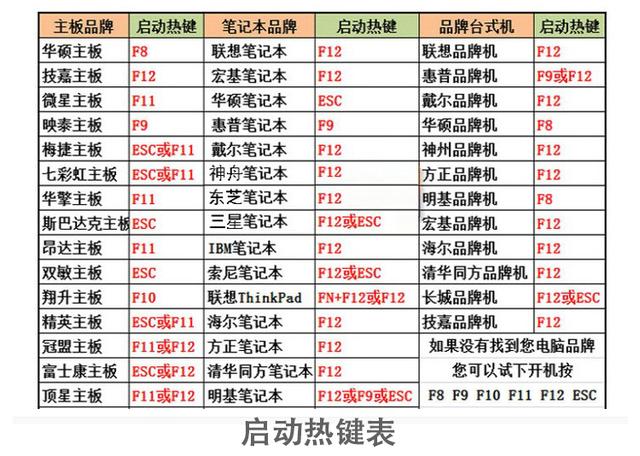
一般啟動(dòng)鍵就那么幾個(gè),如F12,F(xiàn)2,ESC,F(xiàn)9,F(xiàn)8等,大家可以在電腦重啟或開(kāi)機(jī)的時(shí)候之后,立即按這些鍵,嘗試進(jìn)入U(xiǎn)EFI啟動(dòng)。
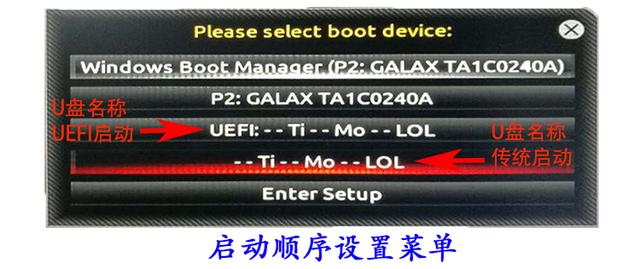
進(jìn)入上圖界面,第三行和第四行都是U盤(pán)啟動(dòng),選擇后按“回車(chē)鍵”進(jìn)入即可。
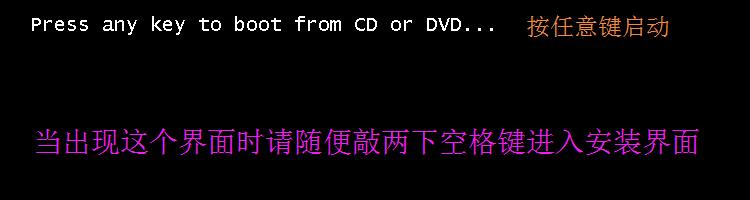
2、傳統(tǒng)BIOS啟動(dòng)
傳統(tǒng)BIOS啟動(dòng)就是先進(jìn)入電腦Bios設(shè)置,然后將電腦第一啟動(dòng)項(xiàng)由默認(rèn)的 硬盤(pán) 設(shè)置改成 U盤(pán),并保存并退出,之后重啟電腦就可以直接進(jìn)入U(xiǎn)盤(pán)系統(tǒng)安裝界面了。
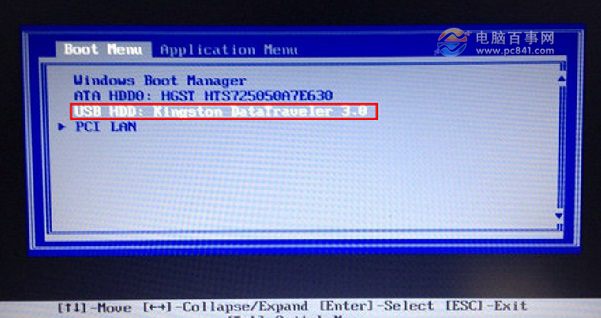
- Win10系統(tǒng)C盤(pán)空間滿了怎么清理?Win10系統(tǒng)清理C盤(pán)注意事
- Win10系統(tǒng)無(wú)法自動(dòng)連接隱藏Wifi無(wú)線網(wǎng)絡(luò)的解決方法
- 藍(lán)牙耳機(jī)怎么連接電腦?Win10系統(tǒng)電腦配對(duì)藍(lán)牙耳機(jī)的方
- Win10系統(tǒng)怎么設(shè)置打印機(jī)共享?Win10系統(tǒng)打印機(jī)共享設(shè)置
- 怎么防止電腦被遠(yuǎn)程控制?Win10系統(tǒng)禁用遠(yuǎn)程控制方法
- Win10系統(tǒng)提示“你的windows許可證即將過(guò)期”的解決方
- win10系統(tǒng)截取視頻片段為圖片的方法教程圖解【多種方
- win10系統(tǒng)怎么設(shè)置開(kāi)機(jī)密碼?win10電腦設(shè)置開(kāi)機(jī)密碼的方
- Win10系統(tǒng)下無(wú)法連接網(wǎng)絡(luò)的解決方法教程 電腦不能聯(lián)網(wǎng)
- Win10系統(tǒng)怎么重置網(wǎng)絡(luò)?Win10系統(tǒng)重置網(wǎng)絡(luò)命令使用方法

Win10系統(tǒng)C盤(pán)空間滿了怎么清理?Win10系統(tǒng)清理C盤(pán)注意事項(xiàng)
想要系統(tǒng)流暢運(yùn)行,除了必要的硬件基礎(chǔ)外,很大程度上還取決于與系統(tǒng)盤(pán)。當(dāng)C盤(pán)飄紅的時(shí)候,是不是電腦的運(yùn)行速度也隨之告警了呢?很大電腦用戶會(huì)發(fā)現(xiàn),無(wú)論給C盤(pán)分多大的分區(qū),Windows...
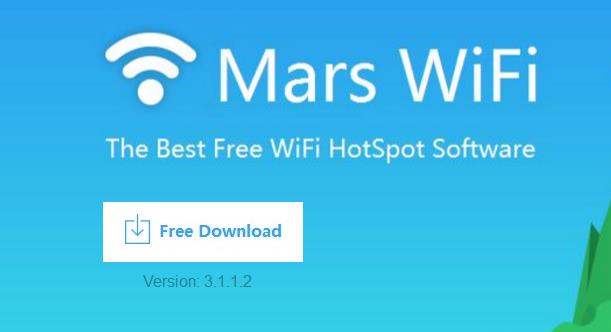
Win10系統(tǒng)無(wú)法自動(dòng)連接隱藏Wifi無(wú)線網(wǎng)絡(luò)的解決方法
為了無(wú)線WIFI網(wǎng)絡(luò)的安全性,無(wú)線網(wǎng)絡(luò)設(shè)置了隱藏SSID,每次在Windows10系統(tǒng)中輸入SSID和密碼可以連接上,但是電腦重新啟動(dòng)之后或者關(guān)閉無(wú)線網(wǎng)卡的時(shí)候,需要重新再連接隱藏的網(wǎng)絡(luò)(重...

藍(lán)牙耳機(jī)怎么連接電腦?Win10系統(tǒng)電腦配對(duì)藍(lán)牙耳機(jī)的方法
我們常用的耳機(jī)都是有線的,而不少用戶為了擺脫線材的束縛,選用了藍(lán)牙耳機(jī)。筆記本中一般都是自帶藍(lán)牙的,而臺(tái)式機(jī)我們需要購(gòu)買(mǎi)一個(gè)USB藍(lán)牙設(shè)配器,并安裝相應(yīng)的藍(lán)牙驅(qū)動(dòng)程序,...

Win10系統(tǒng)怎么設(shè)置打印機(jī)共享?Win10系統(tǒng)打印機(jī)共享設(shè)置教程
我們?cè)谑褂脀in10系統(tǒng)的過(guò)程中,經(jīng)常需要對(duì)win10系統(tǒng)打印機(jī)共享進(jìn)行設(shè)置。很多對(duì)電腦不太熟悉的小伙伴不知道win10系統(tǒng)打印機(jī)共享到底該如何設(shè)置,那么win10系統(tǒng)怎么設(shè)置打印機(jī)共...

怎么防止電腦被遠(yuǎn)程控制?Win10系統(tǒng)禁用遠(yuǎn)程控制方法
如何防止電腦被別人遠(yuǎn)程控制?默認(rèn)電腦的遠(yuǎn)程控制服務(wù)是開(kāi)啟的,如果你對(duì)電腦安全性要求很高或者不需要遠(yuǎn)程協(xié)助,完全可以將電腦遠(yuǎn)程服務(wù)功能關(guān)閉,防止黑客利用。
如何防止電腦被...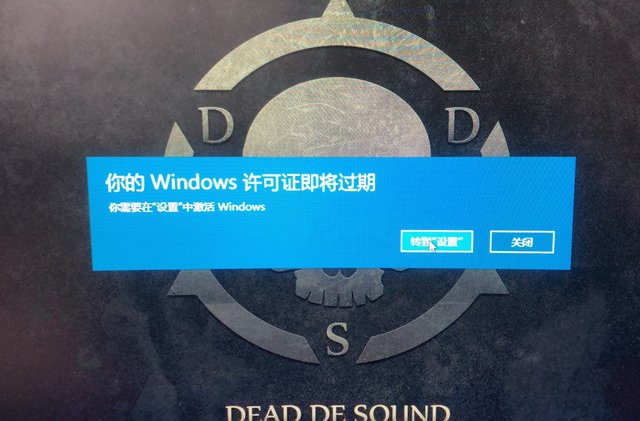
Win10系統(tǒng)提示“你的windows許可證即將過(guò)期”的解決方法
我們?cè)谑褂肳indows10系統(tǒng)的過(guò)程中,如果系統(tǒng)頻繁彈出了提示對(duì)話框“你的windows許可證即將過(guò)期”,那么說(shuō)明Windows10系統(tǒng)激活碼到期了,我們需要重新激活一下Win10系統(tǒng)...
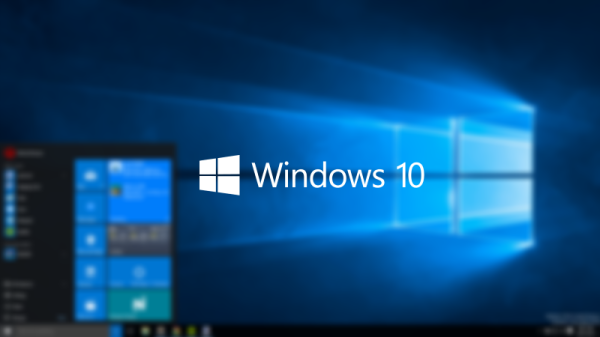
win10系統(tǒng)截取視頻片段為圖片的方法教程圖解【多種方法】
我們?cè)趙in10純凈版系統(tǒng)中觀看視頻時(shí),看到精彩畫(huà)面想要截圖保存,平時(shí)網(wǎng)頁(yè)截圖相信大家都比較熟悉了。但是在視頻中截圖的方法了解比較少,有什么方法可以把視頻片段截取為圖片?今...

win10系統(tǒng)怎么設(shè)置開(kāi)機(jī)密碼?win10電腦設(shè)置開(kāi)機(jī)密碼的方法教程
許多用戶在安裝了本站中分享的 Windows 10 操作系統(tǒng)后反應(yīng)開(kāi)機(jī)無(wú)需開(kāi)機(jī)密碼就可以自動(dòng)進(jìn)入系統(tǒng),感覺(jué)這樣不安全,該怎么給win10系統(tǒng)添加開(kāi)機(jī)密碼?下面 小編就給大家?guī)?lái)win10設(shè)...

Win10系統(tǒng)下無(wú)法連接網(wǎng)絡(luò)的解決方法教程 電腦不能聯(lián)網(wǎng)了怎么辦?
電腦出現(xiàn)無(wú)法聯(lián)網(wǎng)是常見(jiàn)的故障,例如右下角網(wǎng)絡(luò)圖標(biāo)有黃色感嘆號(hào)、無(wú)法連接網(wǎng)絡(luò)等。那么電腦不能聯(lián)網(wǎng)了怎么辦?下面分享一下Win10系統(tǒng)下無(wú)法連接網(wǎng)絡(luò)的最全解決攻略,輕松教你如...

Win10系統(tǒng)怎么重置網(wǎng)絡(luò)?Win10系統(tǒng)重置網(wǎng)絡(luò)命令使用方法教程
有時(shí)候Windows系統(tǒng)出問(wèn)題的時(shí)候,會(huì)導(dǎo)致網(wǎng)絡(luò)異常,無(wú)法正常上網(wǎng),甚至是重新連接網(wǎng)絡(luò),依然會(huì)出現(xiàn)無(wú)法連接的現(xiàn)象。如果大家遇到這種網(wǎng)絡(luò)故障,一般可以通過(guò)重置網(wǎng)絡(luò)來(lái)解決,下面“...

